
■サークルカットの作り方■>ただし最後の詰め甘し
-
 TAT_____EVENT
TAT_____EVENT
- 108509
- 44
- 3
- 2
 6月28日イベント中止 タトコン/タトホン
@TAT_____EVENT
6月28日イベント中止 タトコン/タトホン
@TAT_____EVENT
一番典型的な例としてコミケさんから>サークルMSからサークルカットの元データをダウンロード http://t.co/xfUbqWXKo6
2013-07-09 23:17:03 拡大
拡大
 6月28日イベント中止 タトコン/タトホン
@TAT_____EVENT
6月28日イベント中止 タトコン/タトホン
@TAT_____EVENT
pixlrで画像編集をします、無料でネット上からこのサイトにアクセスするだけで加工ソフトが使えます http://t.co/kZWRzysO6H 出先で違うパソコンを使う人でもこのソフトならいつも同じ使い心地で便利ですね
2013-07-09 23:18:23 6月28日イベント中止 タトコン/タトホン
@TAT_____EVENT
6月28日イベント中止 タトコン/タトホン
@TAT_____EVENT
色々英語で書いてありますがとりあえず2段目でやってみます・・・ http://t.co/Ar5wvQ8Upe
2013-07-09 23:22:41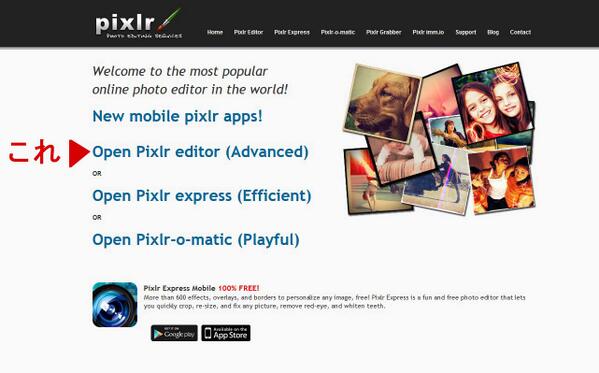 拡大
拡大
 6月28日イベント中止 タトコン/タトホン
@TAT_____EVENT
6月28日イベント中止 タトコン/タトホン
@TAT_____EVENT
「コンピューターから画像を開く」 を選択 http://t.co/eBT9k0mqTZ
2013-07-09 23:23:09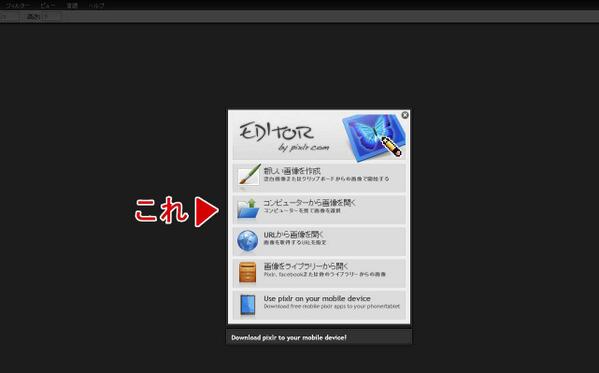 拡大
拡大
 6月28日イベント中止 タトコン/タトホン
@TAT_____EVENT
6月28日イベント中止 タトコン/タトホン
@TAT_____EVENT
画像を聞かれるので選択、 「このときに開いた画像のサイズ」 で 作られていくので正しいベース画像を使うとサイズ間違いがありません サイズに悩む人はこれ重要! http://t.co/SeEy41yF4G
2013-07-09 23:24:44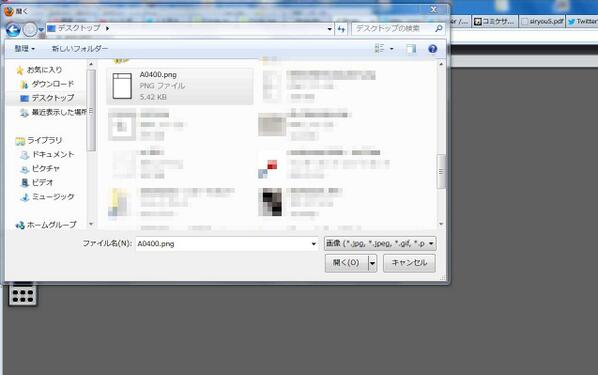 拡大
拡大
 6月28日イベント中止 タトコン/タトホン
@TAT_____EVENT
6月28日イベント中止 タトコン/タトホン
@TAT_____EVENT
上のメニューから 「レイヤー>画像をレイヤーとして開く」 でサークルカットに使うイラストや写真を開きます http://t.co/BK3fRirs9R
2013-07-09 23:25:30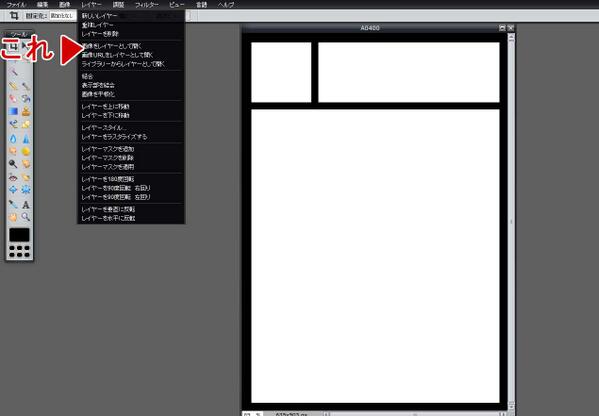 拡大
拡大
 6月28日イベント中止 タトコン/タトホン
@TAT_____EVENT
6月28日イベント中止 タトコン/タトホン
@TAT_____EVENT
携帯カメラも普及した時代ですし普段から風景写真など撮っておくと便利です。 また検索すればフリーの写真/イラスト素材も見つかるはずです、使用条件をよく読んで従いましょう。 http://t.co/MP1d0J9BLd
2013-07-17 00:45:30 拡大
拡大
 6月28日イベント中止 タトコン/タトホン
@TAT_____EVENT
6月28日イベント中止 タトコン/タトホン
@TAT_____EVENT
イラストについては 写真を使うか 手書きからこちらのまとめでスキャン> ■30円>コンビニコピー機でスキャンする<サークルカットの作り方番外編>http://t.co/kM1C5leeCo
2013-07-09 23:21:33 6月28日イベント中止 タトコン/タトホン
@TAT_____EVENT
6月28日イベント中止 タトコン/タトホン
@TAT_____EVENT
*他人の描いたイラストや他人の取った写真にはその人の権利があります、利用方法の注意がある場合はそちらにしたがって使ってください、無い場合は基本的に使用禁止です。 「良識」は世界を潤滑に動かします。
2013-07-09 23:25:55 6月28日イベント中止 タトコン/タトホン
@TAT_____EVENT
6月28日イベント中止 タトコン/タトホン
@TAT_____EVENT
もう一度「レイヤー>画像をレイヤーとして開く」 で最初に開いた枠線の画像を開きます ちょっと便利な方法ですよ http://t.co/9cfdDQGA4b
2013-07-09 23:28:18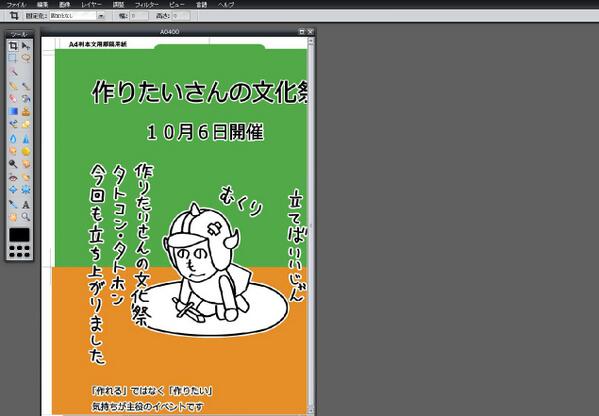 拡大
拡大
 6月28日イベント中止 タトコン/タトホン
@TAT_____EVENT
6月28日イベント中止 タトコン/タトホン
@TAT_____EVENT
わかりにくかったので図解 ③一番上に見せる枠線 ②サークルカットになる写真 ①カットのサイズを固定する ために背景として利用する 重ねた紙と同じで上から見ると枠の中に写真が収まって見えるわけです http://t.co/6rZhuZ0VWK
2013-07-17 00:47:26 拡大
拡大
 6月28日イベント中止 タトコン/タトホン
@TAT_____EVENT
6月28日イベント中止 タトコン/タトホン
@TAT_____EVENT
左のツールパレットから選択ツール(W)というものを使います これは「選択した場所とつながった同じ色を一緒に選択する自動ツール」です 輪郭の内側を肌色に塗ったりするときに使うツールですね http://t.co/6JVcMJsXpZ
2013-07-09 23:31:16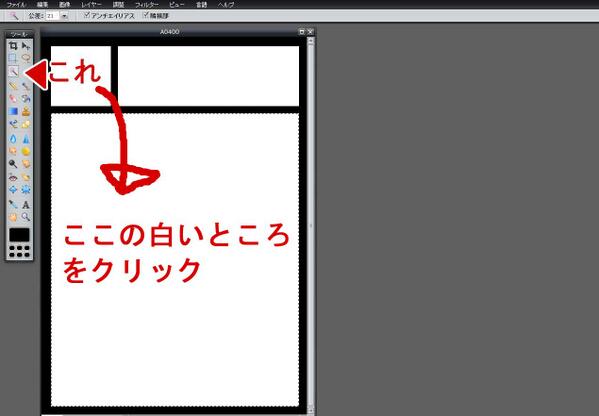 拡大
拡大
 6月28日イベント中止 タトコン/タトホン
@TAT_____EVENT
6月28日イベント中止 タトコン/タトホン
@TAT_____EVENT
サークルカットの部分をクリックしてください 選択できたら上のメニューから 「編集>消去」 これでサークルカットの部分だけ下のイラストが出てきましたね? http://t.co/RwDu9AyqCk
2013-07-09 23:34:17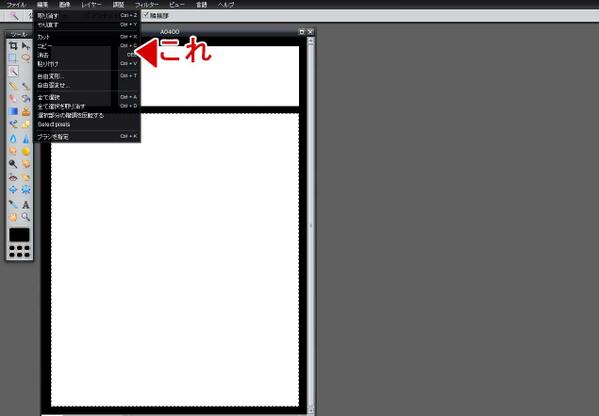 拡大
拡大
 6月28日イベント中止 タトコン/タトホン
@TAT_____EVENT
6月28日イベント中止 タトコン/タトホン
@TAT_____EVENT
下のイラストの位置を動かしたいので 「編集>すべての選択を取り消す」 http://t.co/jQ0tLQL3PY
2013-07-09 23:35:17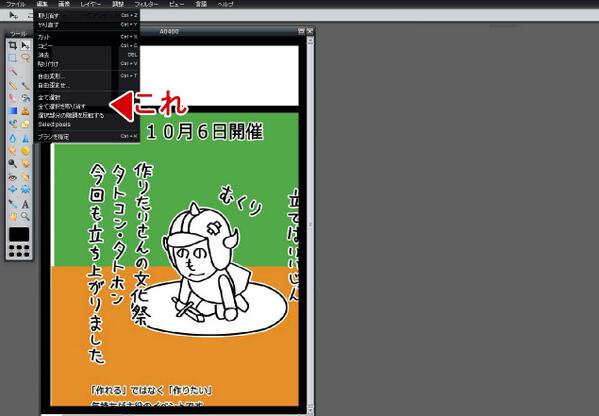 拡大
拡大
 6月28日イベント中止 タトコン/タトホン
@TAT_____EVENT
6月28日イベント中止 タトコン/タトホン
@TAT_____EVENT
次に右側にある3つのウインドウ 「レイヤー>中段の画像をクリック」してください このレイヤーで何枚目のどの画像をいじるのか選択できるのです http://t.co/Lk00hIUCYy
2013-07-09 23:36:37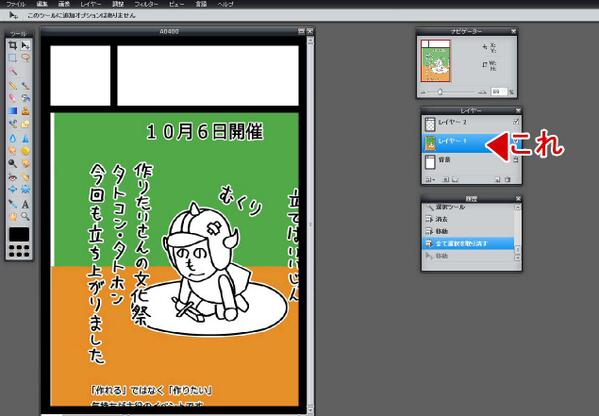 拡大
拡大
 6月28日イベント中止 タトコン/タトホン
@TAT_____EVENT
6月28日イベント中止 タトコン/タトホン
@TAT_____EVENT
左側ツールパレットから 「移動ツール(V)」 これで画像が移動します、カットを好きな場所に動かしてください http://t.co/duFM4ZYBsT
2013-07-09 23:37:27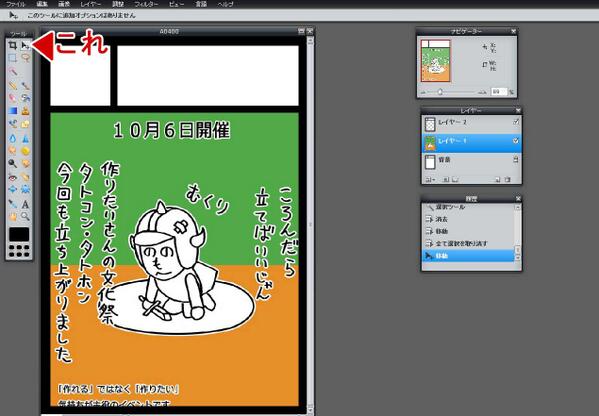 拡大
拡大
 6月28日イベント中止 タトコン/タトホン
@TAT_____EVENT
6月28日イベント中止 タトコン/タトホン
@TAT_____EVENT
今度は文字を入れてみましょう *サークル名に手書きやロゴを使う場合は上のカットの方法と同じです 左側ツールパレットから 「タイプツール(T)」 http://t.co/5KNcdFcHsD
2013-07-09 23:39:51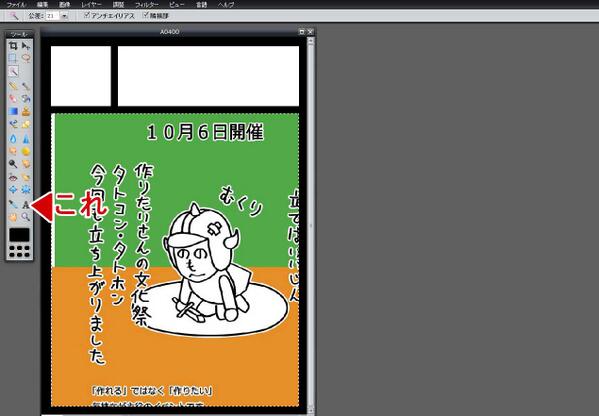 拡大
拡大
 6月28日イベント中止 タトコン/タトホン
@TAT_____EVENT
6月28日イベント中止 タトコン/タトホン
@TAT_____EVENT
サークル名を入れて文字のサイズや書体も替えられます 文字の位置を動かしたかったら>2ツイート前の「移動ツール(V)」で移動できます http://t.co/nZLfk2pvsn
2013-07-09 23:40:37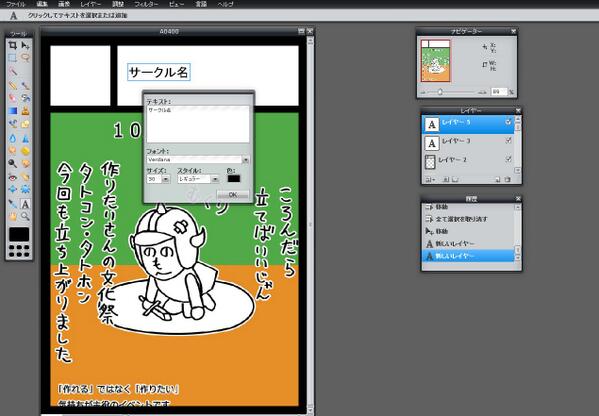 拡大
拡大
 6月28日イベント中止 タトコン/タトホン
@TAT_____EVENT
6月28日イベント中止 タトコン/タトホン
@TAT_____EVENT
サークルカットと重ねて書く場合も同様です しかし見え辛くなってしまいましたね 文字を白で縁取りしましょうか? 右側の3つのウインドウから 「レイヤー>今入れた文字を”右クリック”」してください http://t.co/dB6z7N2z5C
2013-07-09 23:43:28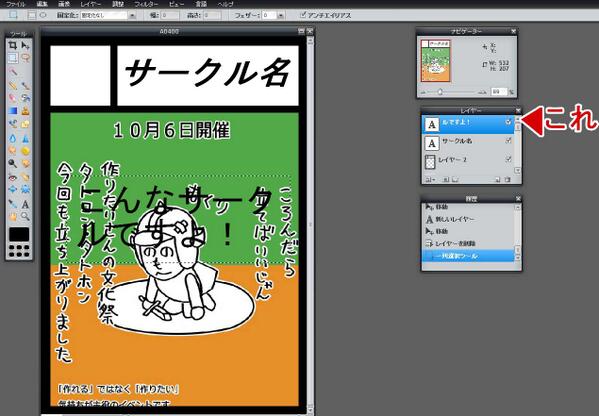 拡大
拡大
 6月28日イベント中止 タトコン/タトホン
@TAT_____EVENT
6月28日イベント中止 タトコン/タトホン
@TAT_____EVENT
右メニューが出てきます 「右クリックメニュー>レイヤースタイルを選択」してください 「レイヤースタイル>アウターグロウ」 これで縁取りできます http://t.co/vD0Iq7tApE
2013-07-09 23:44:26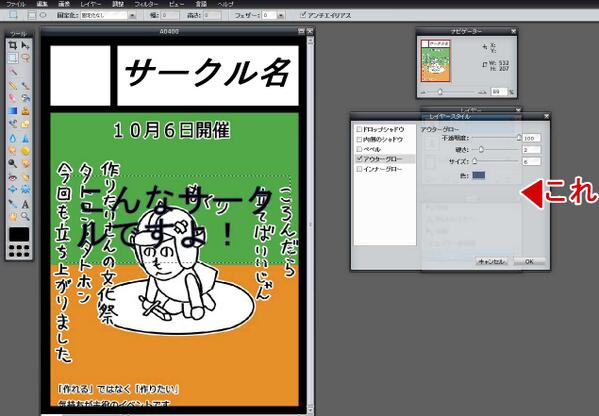 拡大
拡大
 6月28日イベント中止 タトコン/タトホン
@TAT_____EVENT
6月28日イベント中止 タトコン/タトホン
@TAT_____EVENT
アウターグロウにはいくつかの調整があります 今回は ・不透明度:100 ・硬さ:10 ・サイズ:9 ・色:白(クリックすると出てくる下画像のひし形で調整) でやりました、個人のお好みでどうぞ http://t.co/bm8E3bx6ll
2013-07-09 23:46:14 拡大
拡大

